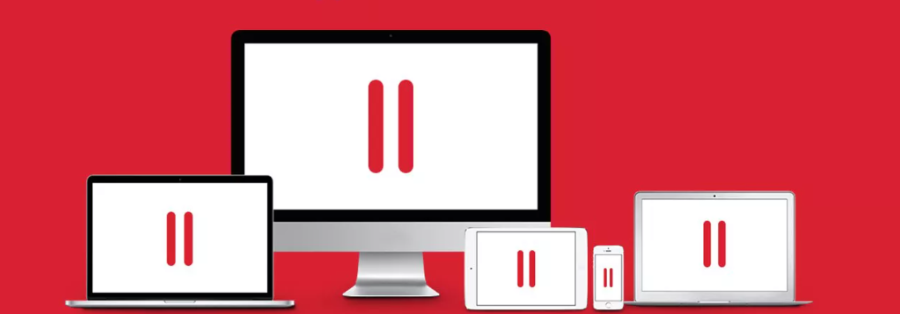
С Parallels Desktop пользователи знакомы более 10 лет. До сих пор потребность в работе с Windows (у кого-то Linux) на Mac не теряет свою актуальность. Дизайнеры, бухгалтеры, геймеры, разработчики, музыканты, полицейские, список пользователей можно продолжать бесконечно.
С каждой новой версией Parallels Desktop разработчики стремятся сделать свой продукт лучше предшественников. Как говорится, нет предела совершенству. Мысли о том, как сделать свою машинку быстрее, выше, сильнее, не покидают пытливые пользовательские умы ни на минуту. Делимся с вами полезными фишками, которые помогут выжать из вашего яблочного помощника все соки.
За минувшие годы дизайн продукта и настройки виртуальной машины претерпели значительные изменения. Разработчики частично убрали возможность для пользователей крутить всевозможные ручки индивидуальных настроек, поскольку это не только не нужно 90% людей, но и порой вредит производительности ПО.
Улучшение производительности виртуальной машины
Очень часто, в погоне за улучшением производительности виртуальной машины (ВМ) пользователи Parallels Desktop выделяют ей слишком много ресурсов. Разработчики не рекомендуют выделять более 50 % всех ресурсов Mac: ЦПУ и оперативной памяти. В ситуациях, когда виртуальная машина имеет больше ресурсов, чем сам Mac, начинаются проблемы с производительностью самого Mac, что в свою очередь негативно влияет на производительность виртуальной машины.
Также на производительность влияет количество процессов, работающих внутри виртуальной машины и на стороне Mac. Особенно, если эти операции затрагивают диск. Поэтому, при недостаточной производительности виртуальной машины попробуйте использовать только Parallels Desktop и виртуальную машину, не запуская других ресурсоемких приложений. Так же, рекомендуется попробовать «чистую загрузку» Windows.
Parallels рекомендует использование SSD, т.к. от скорости диска напрямую зависит производительность Mac и виртуальной машины в результате. Альтернативой, при отсутствии внутреннего SSD диска, может быть использование внешнего высокоскоростного SSD накопителя при условии наличия у Mac высокоскоростного порта передачи данных (USB 3.0, Thunderbolt).
Управление обновлениями Windows
Все знают, что процесс загрузки и установки обновлений Windows является ресурсоемким и длительным процессом. Обновление Windows может негативно сказаться на производительности виртуальной машины и повлиять на работу пользователя.
Parallels Desktop позволяет настроить время, когда Windows будет выполнять собственное обслуживание, проверять обновления и устанавливать их. Пользователь может настроить выполнение данных действий на определённое время и день, а также запустить обслуживание Windows вручную.
Режим поездки
Если вам предстоит использовать Mac долгое время без доступа к зарядке, можно активировать «Режим Поездки». В данной конфигурации производительность Windows, конечно, немного снизится, но при этом система будет работать в энергосберегающем режиме, увеличив жизнь батарейки.
Если вам необходима производительность даже тогда, когда Mac не подключен к зарядке, рекомендуем отключить данную функциональность.
Автоматическая видео память
Начиная с Parallels Desktop 14 для виртуальных машин Windows 8 и выше, в данном ПО появилась возможность использования автоматического режима для определения размера видеопамяти. С этим изменением размер видеопамяти определяется самой Windows исходя из собственных нужд и берется из оперативной памяти, выделенной на виртуальную машину. Это позволяет увеличить максимальный размер видео памяти более 2 Гб. В стандартных ситуациях размер видеопамяти равен примерно половине оперативной памяти виртуальной машины.
Изменение данного режима, как и большинства других настроек виртуальной машины, требует ее полного выключения. Это обусловлено тем, что Parallels Desktop весьма точно эмулирует физический ПК, а там для изменения конфигурации железа требуется его выключение.
Интеграция Mac и Windows
При использовании виртуальной машины Windows границы между ней и Mac начинают мгновенно стираться, благодаря многочисленным возможностям объединения ОС. При установленных Parallels Tools, любой пользователь сразу же имеет доступ к своим файлам на Mac из виртуальной машины.
На самом деле папки Рабочий Стол, Документы, Загрузки и прочее, доступные в Windows, являются ссылками на соответствующие папки Mac. Таким образом, не нужно копировать файлы в виртуальную машину, вы работаете с ними напрямую. То же самое касается и удаления файлов. Если Общий Профиль включен (настройка по умолчанию) то удаляя файл в папках Общего профиля в виртуальной машине вы удалите файл на Mac.
Так же, Parallels Desktop позволяет использовать программы установленные и на Mac и в Windows для открытия файлов на обеих сторонах. Т.е. вы можете использовать iTunes на Mac для воспроизведения музыки в Windows, щелкнув по файлу в Windows, и наоборот, начать смотреть видео используя Windows Media Player, щелкнув по файлу в Finder.
Совсем скоро нас ждет очередное обновление Parallels Desktop. Вероятнее всего, любимый миллионами пользователей продукт станет еще быстрее, умнее и проще!

